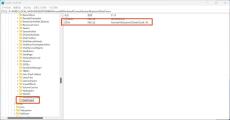Windowsでショートカットのアイコンから矢印を削除する方法
マイナビニュース / 2024年8月14日 11時24分
Windowsでファイルやフォルダーのショートカットを作成した場合、そのアイコンには通常のファイルと区別するために小さな矢印マークが表示される。The Betanewsが、「How to remove arrows from Windows shortcuts」において、この矢印マークを表示しないようにする方法を解説している。
○レジストリー キーを追加して矢印マークを非表示にする
Windowsのショートカットのアイコンで矢印の表示・非表示を簡単に切り替える設定は用意されていない。The Betanewsは、レジストリ キーを追加することで矢印を非表示にする方法を紹介している。この方法はWindowsの標準機能だけで完結するが、レジストリの編集はシステムを不安定にするリスクを含んでいるので細心の注意を払う必要がある。そのため、変更を行う前にレジストリをバックアップしておくことが推奨されている。
具体的な方法は以下のとおり。
レジストリ エディターを起動する
左のツリーで「HKEY_LOCAL_MACHINE\SOFTWARE\Microsoft\Windows\CurrentVersion\Explorer」フォルダーを選択する
Explorerフォルダーを右クリックして、[新規] > [キー] の順に選択し、「Shell Icons」という名前を付ける
Shell Iconsフォルダーを右クリックして、[新規] > [文字列値] の順に選択する
この文字列値の名前を「29」、データを「%windir%\System32\shell32.dll,-50」にセットする
エクスプローラーを再起動する
エクスプローラーを再起動するには、デスクトップのタスクバーを右クリックしてタスクマネージャーを起動し、プロセス一覧のエクスプローラーを右クリックして [再起動] を選択すればよい。
以上でショートカットのアイコンに矢印マークが表示されなくなるはずだ。レジストリ エディターで「Shell Icons」フォルダーを削除すれば、再び矢印マークが表示されるようになる。
The Betanewsは、別の方法としてサードパーティー製のツールを使う例も取り上げている。例えば、Winaero Tweakerと呼ばれるツールを利用すれば、自分でレジストリー キーの編集をしなくても矢印マークを非表示にできるという。
Windowsのショートカットは便利な機能だが、デスクトップやエクスプローラーに表示されるアイコンに矢印マークが付いているのは美しくないと感じる人もいるだろう。見た目の統一感を高めたい人は、この方法を試してみるといいかもしれない。
(杉山貴章)
外部リンク
この記事に関連するニュース
-
あなたのデスクトップ画面は見られても大丈夫?片付けられない人と思われないための整理術
よろず~ニュース / 2024年8月1日 11時30分
-
「あの人なぜPC作業が早い?」Windowsキーを使ったショートカットキーで作業効率が劇的アップ!
よろず~ニュース / 2024年7月30日 11時30分
-
フリーズ、通知音etc. 困った時に役立つ5つの操作|今さら聞けないMacの便利テク
&GP / 2024年7月28日 19時0分
-
知っているとMacがより快適になる便利な5つの小技|今さら聞けないMacの便利テク
&GP / 2024年7月25日 21時0分
-
Excelをノーコードで自動化しよう! パワークエリの教科書 第11回 行と列を削除する操作手順
マイナビニュース / 2024年7月22日 11時0分
ランキング
-
1GoogleがPixel新製品を一挙発表!スマホは4機種、ウォッチも2サイズに!
&GP / 2024年8月14日 6時0分
-
2HD-2D版『ドラクエ3』はFC世代には「俺ら向けじゃない」? “落ちてる”ものに厳しい声!
マグミクス / 2024年8月12日 21時25分
-
3「裏切られた」 療養中の渡邊渚、パリ五輪の現地観戦で一部批判も……擁護の声届く「楽しめることがあってよかった」
ねとらぼ / 2024年8月13日 19時37分
-
4Amazon置き配完了のお知らせには必ず…… かわいい受け取り者に「今は柴配というサービスもあるんやね」「配達員さん分かってる」
ねとらぼ / 2024年8月14日 9時30分
-
5白上フブキ、星街すいせい、さくらみこなどホロライブ9名がゾンビ蔓延る世界でサバイバル―大神ミオ主催「ホロ7Days To Die」8月14日より開催決定!
インサイド / 2024年8月12日 23時4分
記事ミッション中・・・
記事にリアクションする
![]()
記事ミッション中・・・
記事にリアクションする

エラーが発生しました
ページを再読み込みして
ください